|
ROXANA
Ringrazio Lily per avermi permesso di tradurre questo tutorial.
qui puoi trovare qualche risposta ai tuoi dubbi. Se l'argomento che ti interessa non è presente, ti prego di segnalarmelo. Questo tutorial è stato creato con CorelX5, ma può essere realizzato anche con le altre versioni di PSP. Dalla versione X4, il comando Immagine>Rifletti è stato sostituito con Immagine>Capovolgi in orizzontale, e il comando Immagine>Capovolgi con Immagine>Capovolgi in verticale. Nelle versioni X5 e X6, le funzioni sono state migliorate rendendo disponibile il menu Oggetti. Vedi la scheda sull'argomento qui Per tradurre questo tutorial ho usato PSP X. Occorrente: Materiale qui Filtri: se hai problemi con i filtri, consulta la mia sezione filtri qui Filters Unlimited 2.0 qui Tramages - Tow the line qui Alf's Border FX - Mirror Bevel, Border Checkers qui Simple - Blintz, Pizza Slice Mirror qui VanDerLee - Unplugged-X qui AP Lines - Lines SilverLining qui Neology - Turnaround qui Toadies - What are you qui Richard Rosenman - Grid Generator qui I filtri Simple, Tramages, Alf's Border, Simple, Neology e Toadies si possono usare da soli o importati in Filters Unlimited. come fare vedi qui) Se un filtro fornito appare con questa icona  se stai usando altri colori, sei libero di sperimentare le modalità di miscelatura più adatte 1. Imposta il colore di primo piano con #d8b3ac, e il colore di sfondo con #992139.  Passa il colore di primo piano a Gradiente di primo piano/sfondo, stile Lineare. 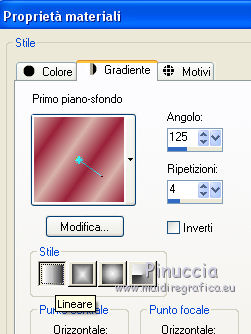 2. Apri alpha_roxana. Finestra>Duplica, o sulla tastiera maiuscola+D, per fare una copia. Chiudi l'originale e lavora sulla copia. L'immagine non è vuota, ma contiene le selezioni salvate sul canale alfa. 3. Riempi  l'immagine trasparente con il gradiente. l'immagine trasparente con il gradiente.Regola>Sfocatura>Sfocatura gaussiana - raggio 30.  4. Effetti>Plugins>Simple - Blintz. 5. Effetti>Plugins>Simple - Pizza Slice Mirror. 6. Livelli>Duplica. Immagine>Rifletti. Abbassa l'opacità di questo livello al 50%. 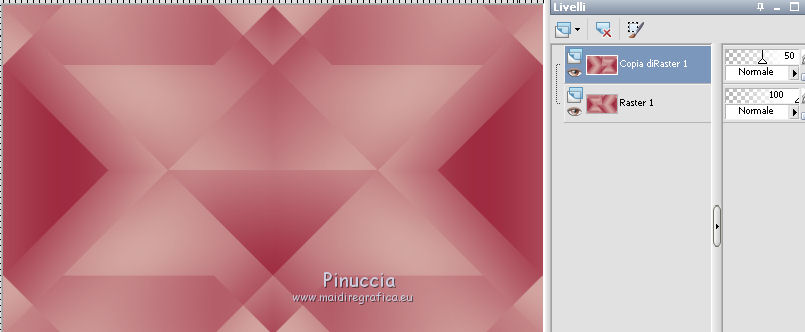 Livelli>Unisci>Unisci giù. 7. Selezione>Carica/Salva selezione>Carica selezione da canale alfa. La selezione sélection#1 è subito disponibile. Devi soltanto cliccare Carica. 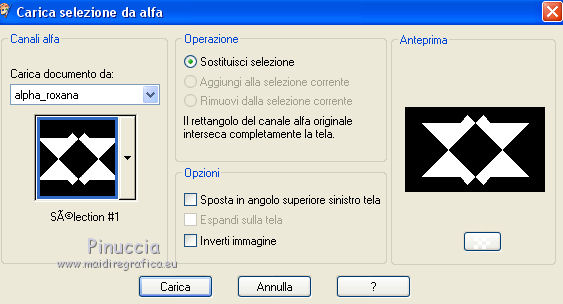 Selezione>Innalza selezione a livello. 8. Effetti>Plugins>Tramages - Tow the line. 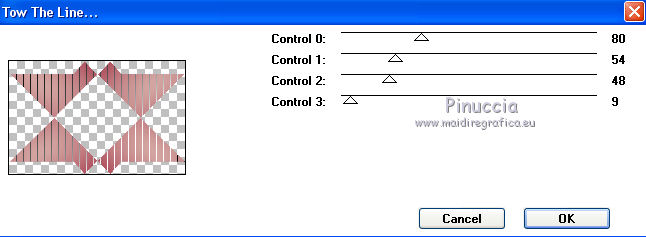 Cambia la modalità di miscelatura di questo livello in Moltiplica, o secondo i tuoi colori. 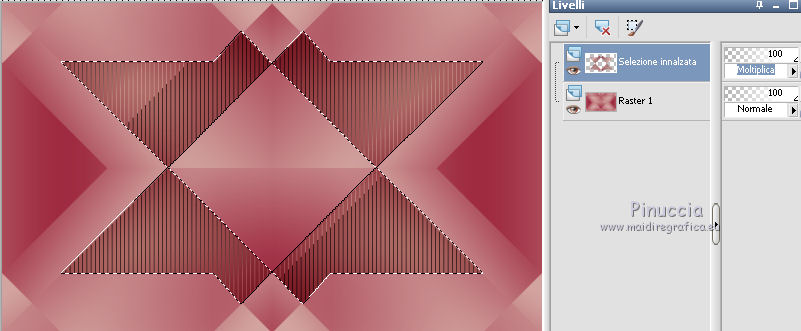 Selezione>Deseleziona. 9. Attiva il livello Raster 1. Effetti>Plugins>Alf's Border FX - Mirror Bevel.  10. Rimani posizionato sul livello Raster 1. Selezione>Carica/Salva selezione>Carica selezione da canale alfa. Apri il menu delle selezioni e carica Sélection#2.  Selezione>Innalza selezione a livello. 11. Effetti>Plugins>Filters Unlimited 2.0 - Special Effects 1 - Halftone. 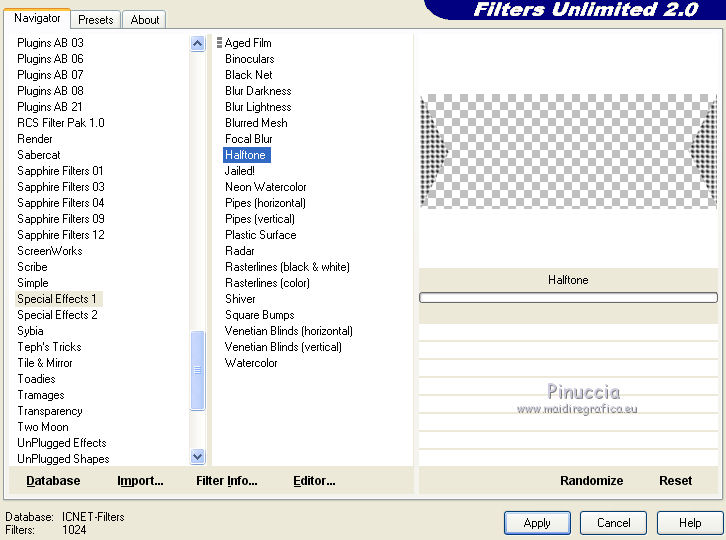 Selezione>Deseleziona. Cambia la modalità di miscelatura di questo livello in Moltiplica, o secondo i tuoi colori, e abbassa l'opacità al 70%. 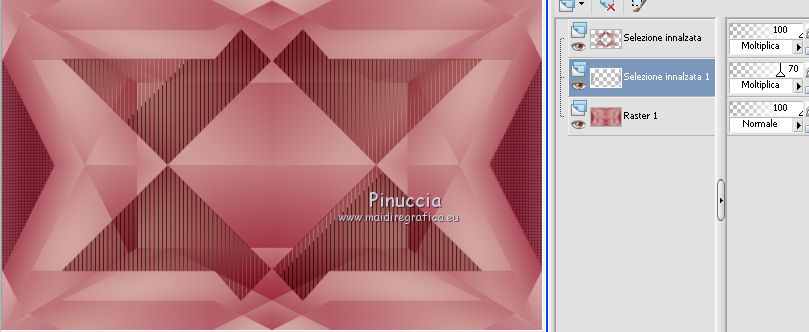 12. Attiva nuovamente il livello Raster 1. Livelli>Nuovo livello raster. Selezione>Carica/Salva selezione>Carica selezione da canale alfa. Apri il menu delle selezioni e carica Sélection#3. 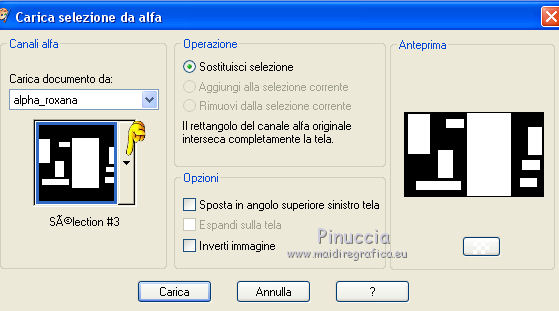 Riempi  la selezione con il colore scuro #992139. la selezione con il colore scuro #992139.Selezione>Modifica>Contrai - 2 pixels.  Riporta il colore di primo piano a Colore. Riempi  la selezione con il colore chiaro #d8b3ac. la selezione con il colore chiaro #d8b3ac.Selezione>Deseleziona. 13. Effetti>Plugins>VanDerLee - Unplugged-X - Defocus. 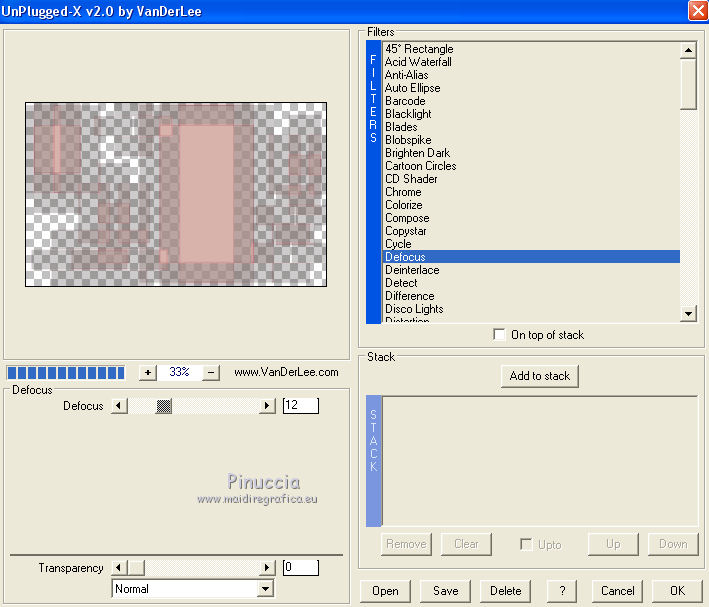 14. Effetti>Effetti geometrici>Inclina.  15. Effetti>Plugins>AP Lines - Lines SilverLining. 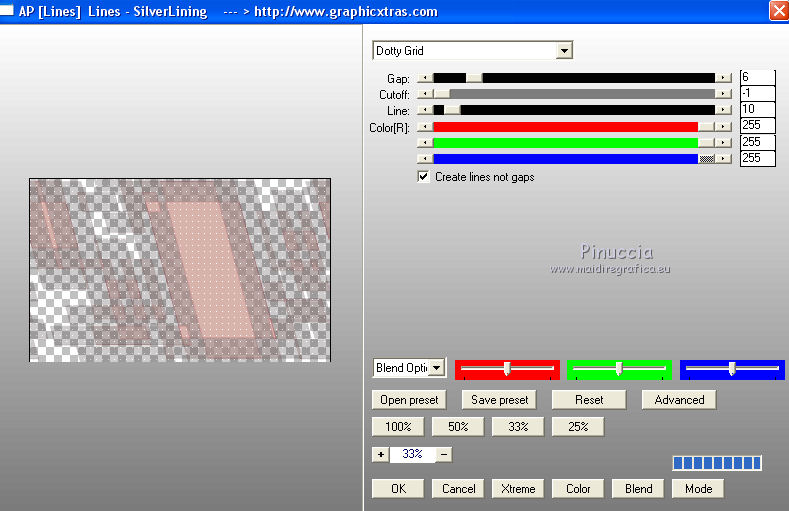 Cambia la modalità di miscelatura di questo livello in Luce netta, o secondo i tuoi colori, e abbassa l'opacità al 67%. 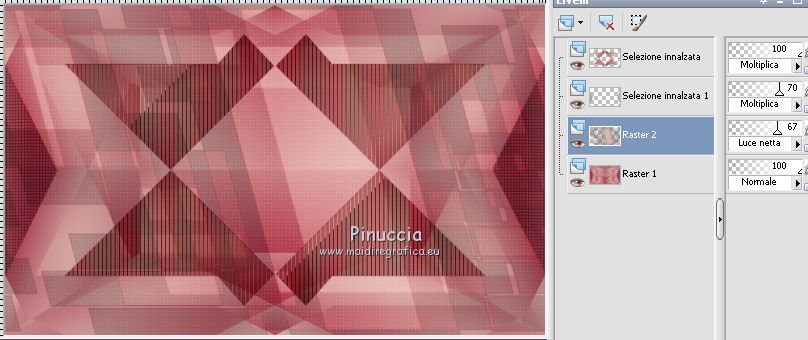 16. Attiva nuovamente il livello inferiore Raster 1. Attiva lo strumento Selezione  clicca sull'icona Selezione personalizzata  e imposta i seguenti settaggi.  Effetti>Effetti 3D>Sfalsa ombra, colore nero.  Selezione>Deseleziona. 17. Selezione>Carica/Salva selezione>Carica selezione da canale alfa. Apri il menu delle selezioni e carica Sélection#4. 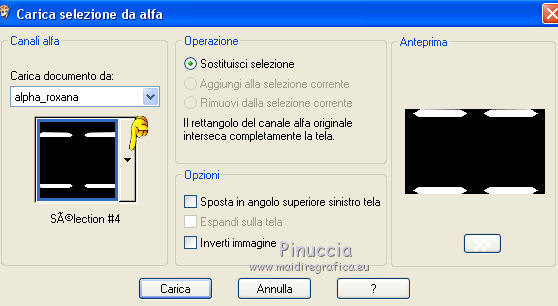 Selezione>Innalza selezione a livello. Selezione>Deseleziona. 18. Effetti>Effetti di distorsione>Coordinate polari.  19. Livelli>Disponi>Porta in alto. Attiva lo strumento Gomma  e cancella la forma al centro dell'immagine. 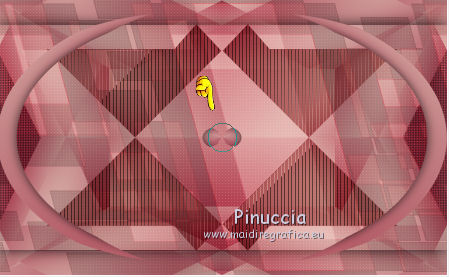 Cambia la modalità di miscelatura di questo livello in Filtra, e abbassa l'opacità al 75%. 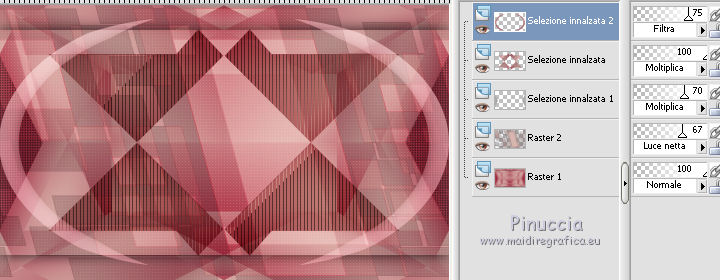 20. Ancora una volta attiva il livello Raster 1. Livelli>Duplica. Effetti>Plugins>Filters Unlimited 2.0 - Neology - Turnaround. 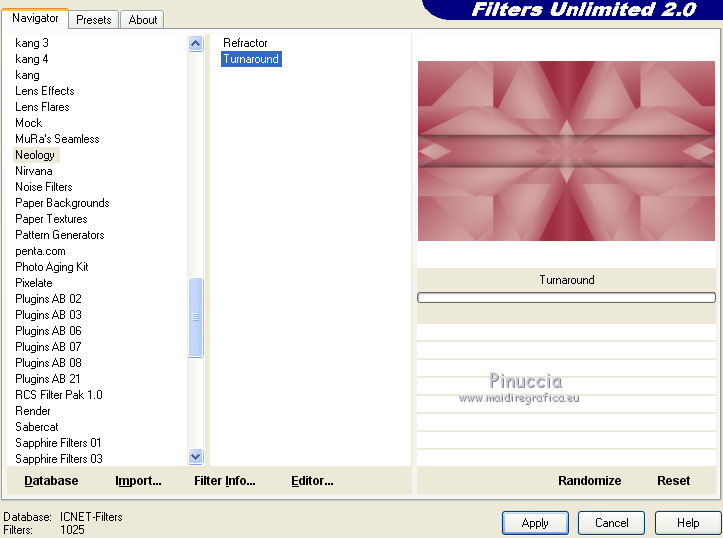 Immagine>Ridimensiona, all'80%, tutti i livelli non selezionato. Livelli>Disponi>Sposta su. 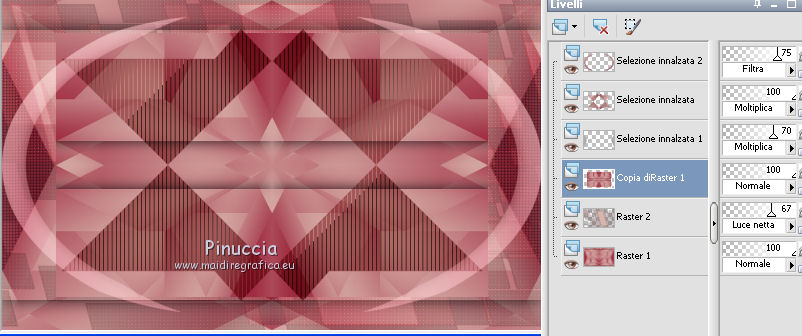 21. Attiva il livello superiore Selezione innalzata 2. Livelli>Nuovo livello raster. Selezione personalizzata   Riempi  la selezione con il colore scuro #992139. la selezione con il colore scuro #992139.22. Mantieni selezionato e attiva il livello copia di Raster 1. 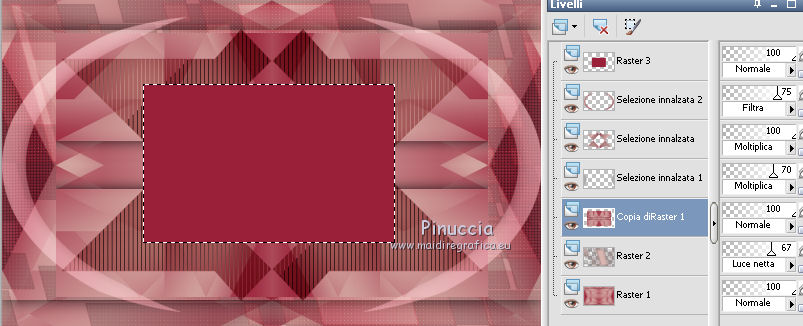 Selezione>Modifica>Contrai - 25 pixels.  Selezione>Innalza selezione a livello. Livelli>Disponi>Porta in alto. 23. Mantieni ancora selezionato. Apri il tube del paesaggio e vai a Modifica>Copia. Torna al tuo lavoro e vai a Modifica>Incolla come nuovo livello. Immagine>Ridimensiona, al 90%, tutti i livelli non selezionato. Posiziona  correttamente il tube nell'area selezionata. correttamente il tube nell'area selezionata.Selezione>Inverti. Premi sulla tastiera il tasto CANC  Selezione>Deseleziona. Regola>Messa a fuoco>Metti a fuoco. Livelli>Unisci>Unisci giù. Effetti>Effetti 3D>Sfalsa ombra, colore nero.  24. Attiva il livello sottostante - Raster 3. 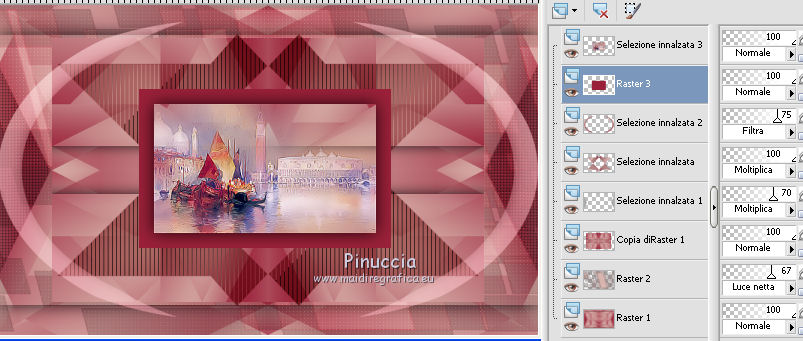 Effetti>Plugins>Toadies - What are you. 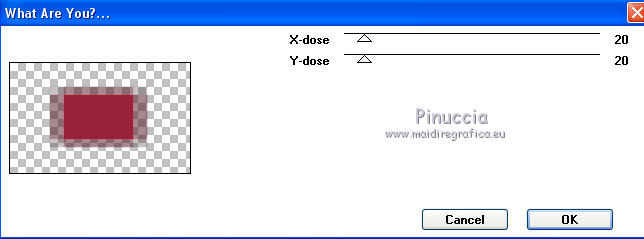 Cambia la modalità di miscelatura di questo livello in Moltiplica, o secondo i tuoi colori. 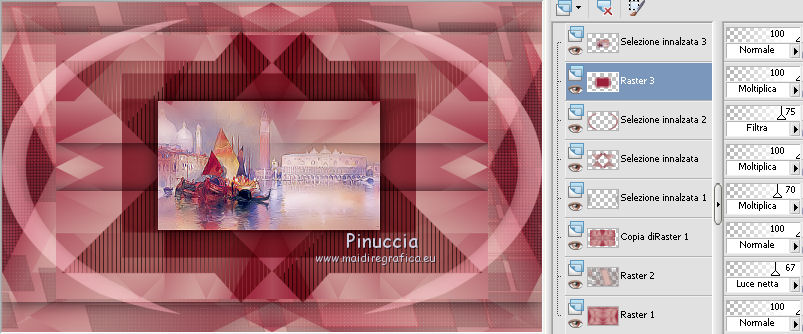 25. Livelli>Duplica. Effetti>Plugins>Richard Rosenman - Grid Generator. 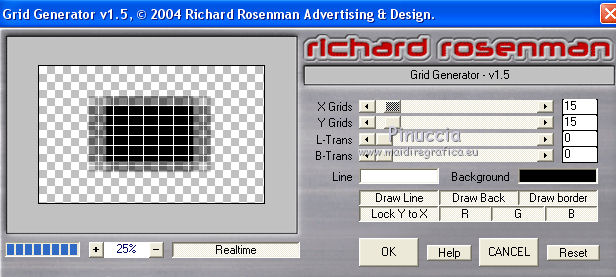 Cambia la modalità di miscelatura di questo livello in Filtra. Livelli>Disponi>Sposta giù. 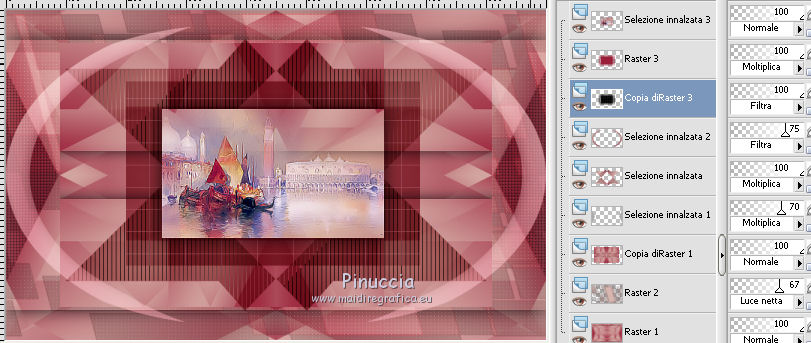 26. Attiva il livello superiore. Apri il tube déco Roxana 1 e vai a Modifica>Copia. Torna al tuo lavoro e vai a Modifica>Incolla come nuovo livello. Lascialo come sta. Non spostarlo. (se stai usando altri colori, colorizza con il tuo colore chiaro. Sul Viraggio vedi qui). 27. Apri il tube déco Roxana 2 e vai a Modifica>Copia. Torna al tuo lavoro e vai a Modifica>Incolla come nuovo livello. Effetti>Effetti 3D>Sfalsa ombra, colore nero.  Lascialo come sta. 28. Apri il tube texte Roxana, e vai a Modifica>Copia. Torna al tuo lavoro e vai a Modifica>Incolla come nuovo livello. Spostalo  in basso a destra. in basso a destra.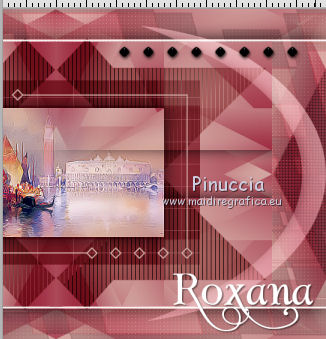 Effetti>Effetti 3D>Sfalsa ombra, con i settaggi precedenti.  Livelli>Duplica. Effetti>Effetti di distorsione>Vento - da sinistra, intensità 100.  Livelli>Disponi>Sposta giù. 29. Attiva il livello superiore. Apri il tube della donna e vai a Modifica>Copia. Torna al tuo lavoro e vai a Modifica>Incolla come nuovo livello. Immagine>Ridimensiona, al 95%, tutti i livelli non selezionato. Posiziona  correttamente il tube. correttamente il tube.Regola>Messa a fuoco>Metti a fuoco. Effetti>Effetti 3D>Sfalsa ombra, colore nero.  30. Attiva il livello inferiore Raster 1. Modifica>Copia. 31. Livelli>Unisci>Unisci tutto. Immagine>Aggiungi bordatura, 2 pixels, simmetriche, con il colore chiaro #d8b3ac. Immagine>Aggiungi bordatura, 2 pixels, simmetriche, con il colore scuro #992139. Immagine>Aggiungi bordatura, 40 pixels, simmetriche, con il colore chiaro. 32. Attiva lo strumento Bacchetta magica  e clicca nel bordo da 40 pixels per selezionarlo. Modifica>Incolla nella selezione. 33. Effetti>Plugins>Alf's Border FX - Border Checkers.  Selezione>Deseleziona. Immagine>Aggiungi bordatura, 1 pixel, simmetriche, con il colore scuro. Firma il tuo lavoro. br> Immagine>Ridimensiona, a 950 pixels di larghezza, tutti i livelli selezionato. Salva in formato jpg. Per questa versione ho usato tubes di Danimage e Gabry.   Se hai problemi o dubbi, o trovi un link non funzionante, o anche soltanto per un saluto, scrivimi. 6 Aprile 2014 |




